Formatta i tuoi articoli in modo efficace in Notiondesk per migliorarne la leggibilità per i tuoi clienti. Utilizzando i blocchi Notion, puoi strutturare senza sforzo i tuoi contenuti. Scopri quali blocchi sono supportati e come utilizzarli al meglio.
Blocchi supportati
Supportiamo una varietà di blocchi Notion per aiutarti a creare articoli della guida visivamente accattivanti e facili da navigare. Di seguito è riportata una ripartizione di questi blocchi supportati e come sfruttarli al meglio.
Blocchi di base
Testo
Con Notiondesk, Tutti i tipi di text stile sono supportati. Ad esempio, puoi creare text grassetto, italicize words, o anche barrato certo phrases. Base text i blocchi possono essere considerati simili all'HTML tag. La potenza del testo risiede nella sua capacità di trasmettere informazioni mantenendo attrattiva visiva.
Heading
Le intestazioni aiutano a suddividere il contenuto in sezioni, rendendolo più facile da seguire e comprendere.
Intestazione H1
Questo è il titolo più grande ed è ideale per i titoli di sezione.
Intestazione H2
Un sottotitolo spesso utilizzato per le sottosezioni o per suddividere gli argomenti.
Intestazione H3
Suddividi ulteriormente il contenuto in aree più specifiche.
Immagine
Puoi caricare un'immagine sulla tua pagina Notion, che verrà visualizzata nel tuo centro assistenza.
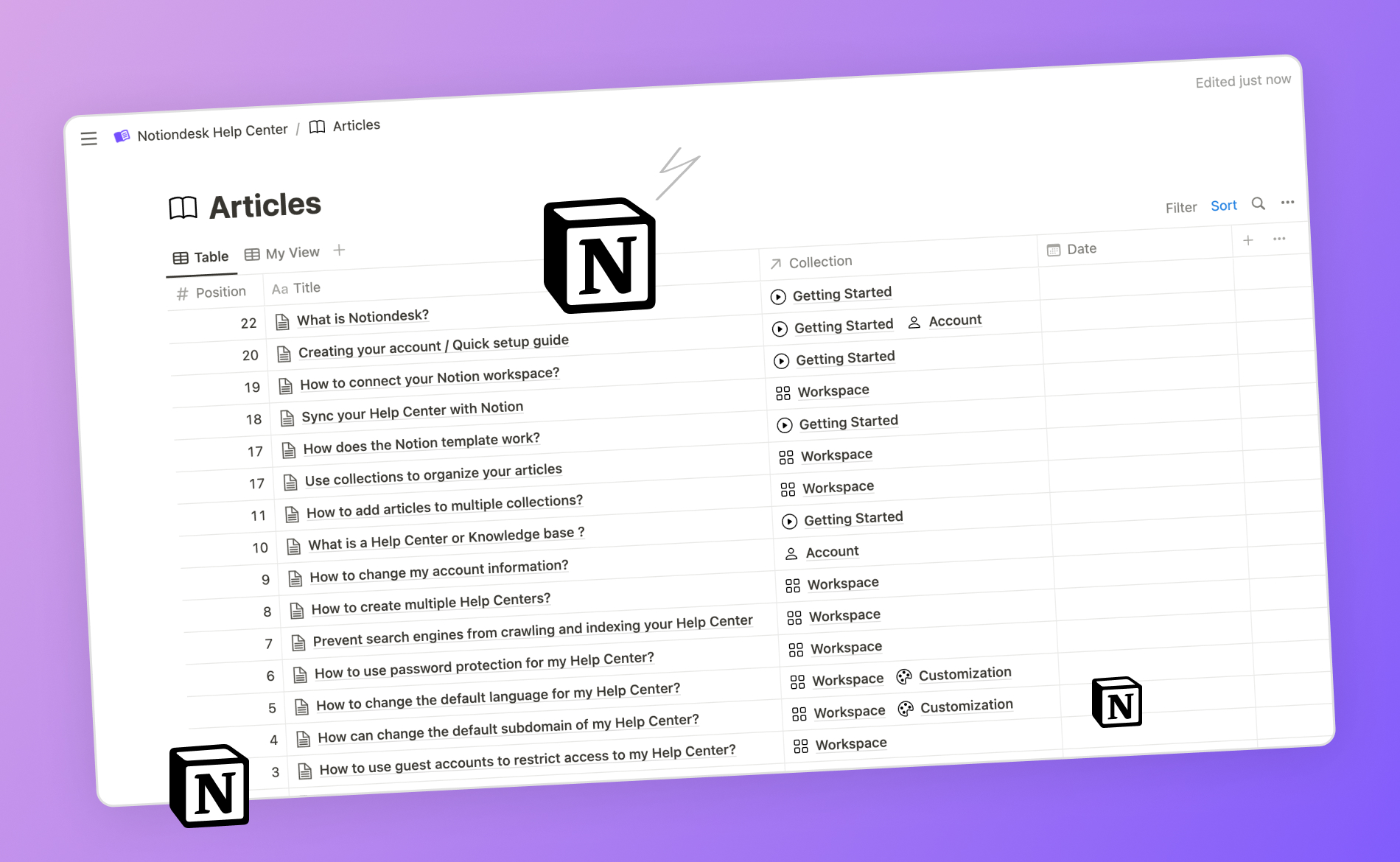
Citazione
Vuoi sottolineare un punto o condividere un feedback? Usa il blocco citazione. È perfetto per evidenziare informazioni importanti.
"Ecco come apparirà una citazione nel tuo articolo."
Toggle
I pulsanti sono eccellenti per le FAQ o le sezioni in cui vuoi fornire informazioni aggiuntive senza sopraffare il lettore. I lettori possono fare clic sul pulsante per rivelare il contenuto al suo interno.
Cosa c'è dentro un Toggle?
I contenuti nascosti vengono visualizzati qui quando l'interruttore è aperto.
Callout
Cattura l'attenzione del lettore con un callout. Si distingue dal resto del contenuto, rendendolo perfetto per note o suggerimenti importanti.
Divider
Separa diverse sezioni o argomenti all'interno del tuo articolo usando i divisori. Aiuta a suddividere il contenuto e a renderlo più leggibile.
👆 Questo è un divisore
Elenco blocchi
Gli elenchi sono fantastici per organizzare le informazioni, sia che tu stia annotando passaggi, funzionalità o punti chiave.
Elenco puntato
Ideale per elementi non sequenziali.
- Punto A
- Punto B
- Punto C
Elenco numerato
Ideale per informazioni o passaggi sequenziali.
- Passaggio uno
- Passaggio due
- Passaggio tre
Blocchi avanzati
Indice
Quando aggiungi un blocco Indice in Notion, popola automaticamente i link a tutti i titoli del tuo articolo, consentendo ai lettori di passare facilmente a sezioni specifiche.
Ecco l'indice di questo articolo 😉
Segnalibri
Tieni le risorse esterne o altre pagine importanti a portata di clic incorporando i segnalibri direttamente nei tuoi articoli.
Notiondesk - Crea un centro assistenza con Notion
Trasforma i documenti Notion in una potente knowledge base con Notiondesk. Personalizza, ottimizza la SEO, supporta più lingue e migliora l'assistenza clienti in pochi minuti.
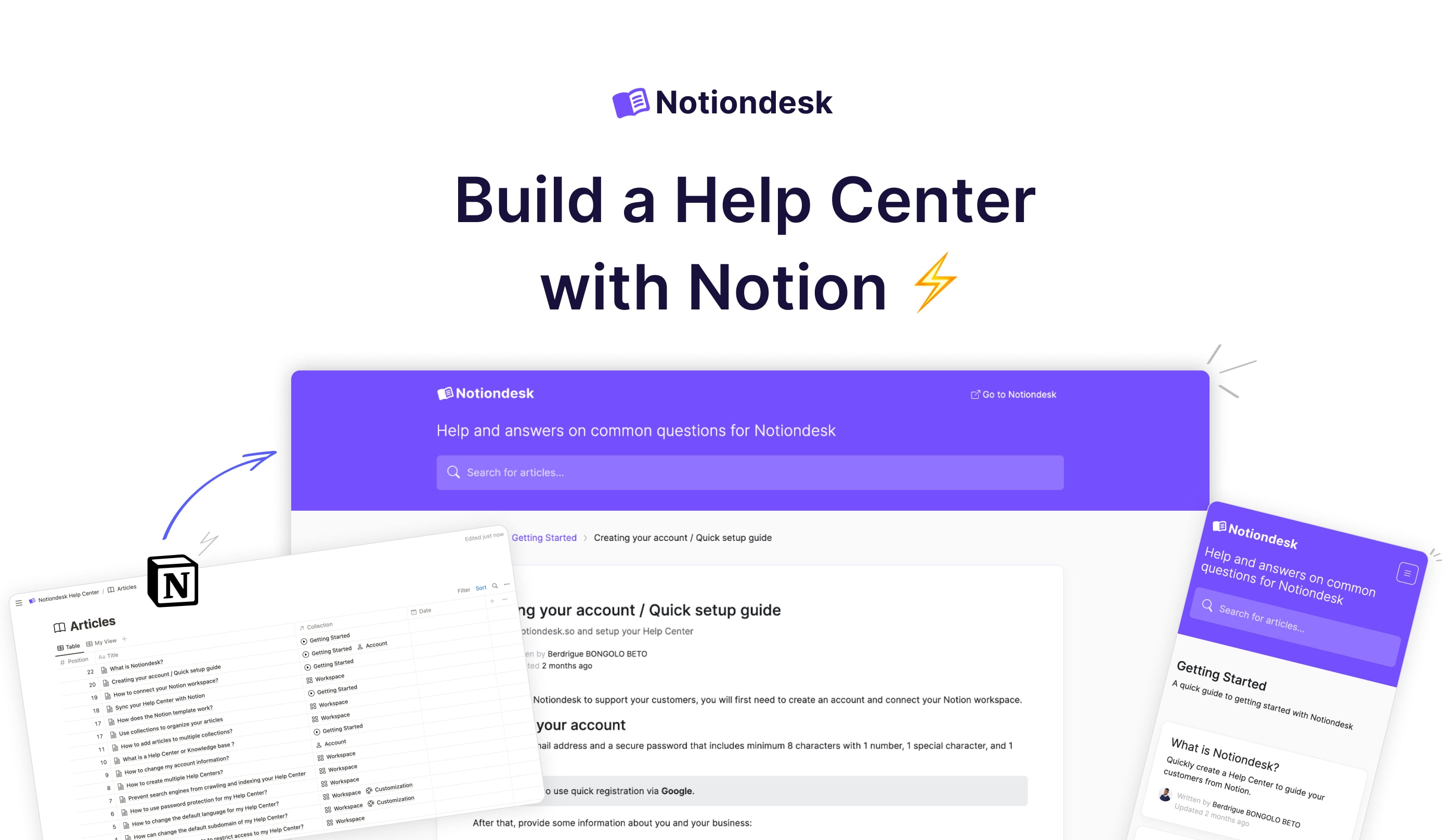
Collegamenti esterni
Indirizza i tuoi lettori ad altri siti Web o risorse online. Possono essere impostati per aprirsi in una nuova scheda, assicurando che il tuo articolo rimanga aperto per riferimento.
Esempio di collegamento esterno
Checklist
Ideale per guide passo passo o cose da fare.
Galleria immagini
Mostra una raccolta di immagini in un formato griglia strutturato. È perfetto per immagini di prodotti, passaggi di tutorial o qualsiasi sequenza visiva.
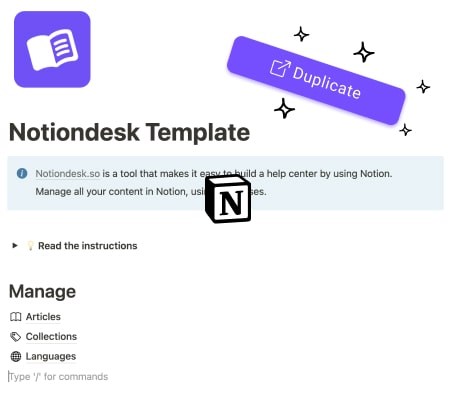
Immagine 1
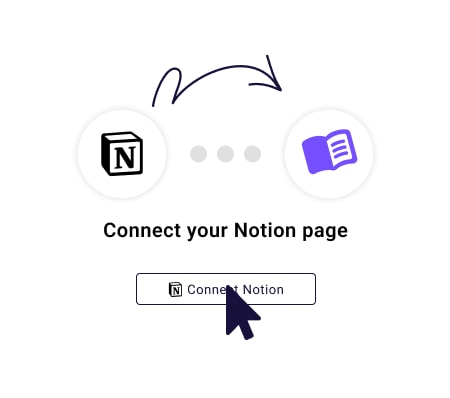
Immagine 2
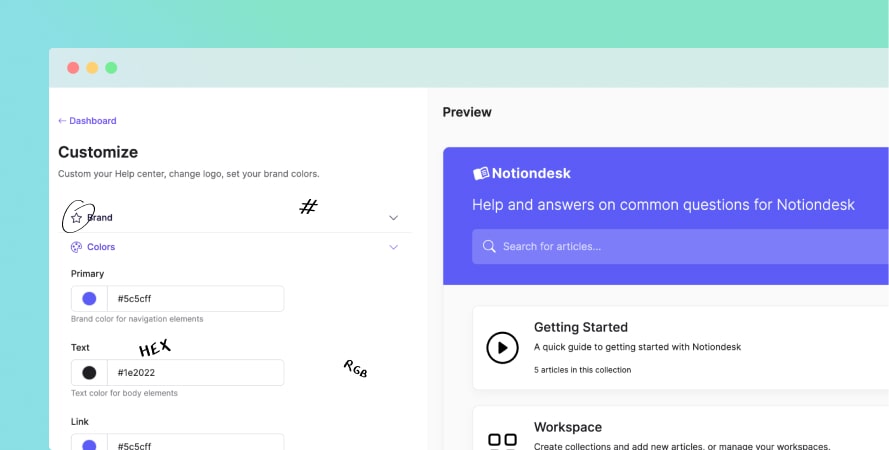
Immagine 3
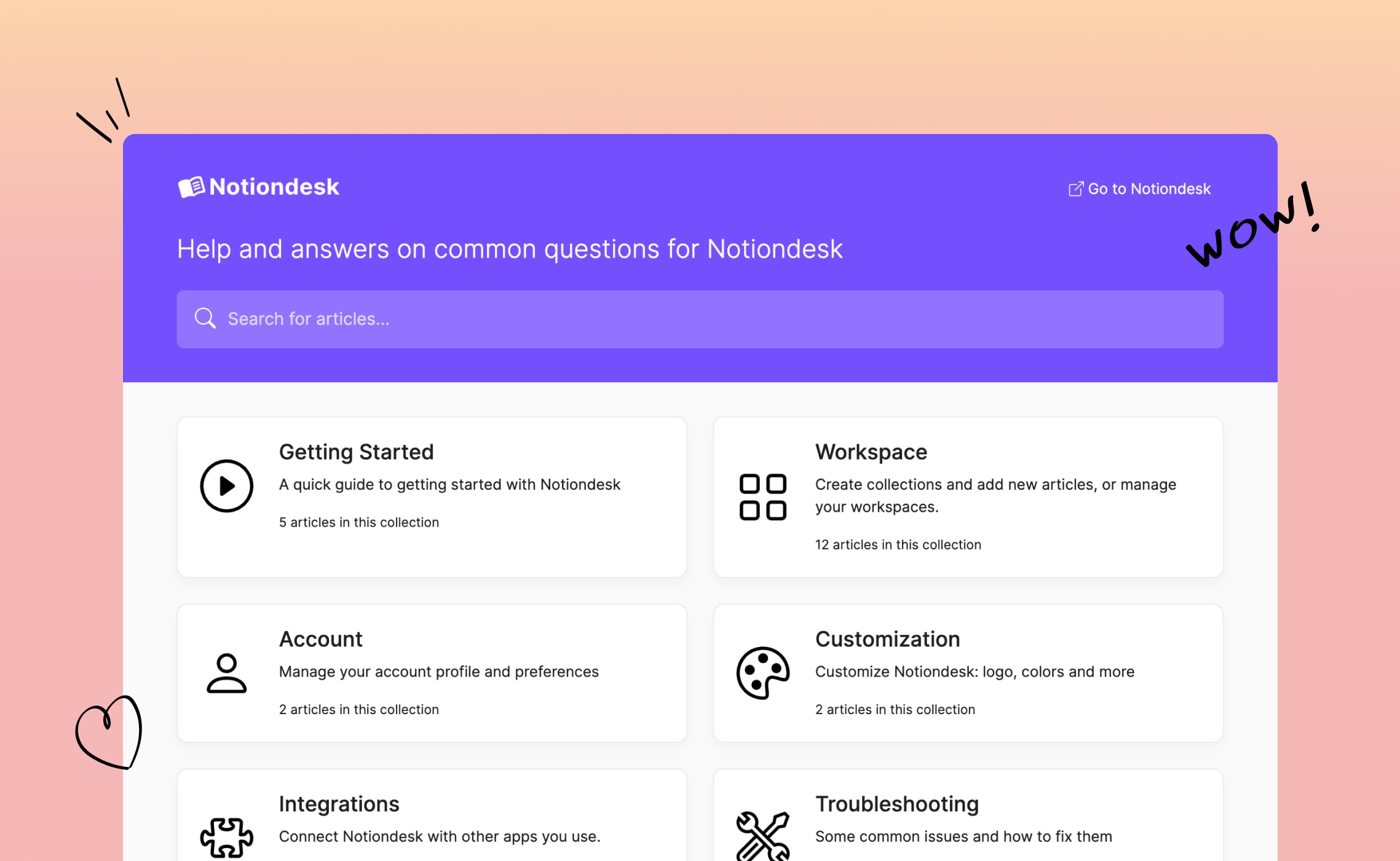
Immagine 4
Video
Migliora i tuoi articoli con contenuti multimediali caricando un video o incorporando video direttamente da Youtube, Loom o Vimeo.
Audio
I blocchi audio incorporano vari contenuti audio, migliorando gli articoli con caricamenti di file o fonti esterne come Spotify e YouTube.
File audio
Spotify
Youtube
Download file
Allega risorse, modelli o materiali di lettura aggiuntivi direttamente ai tuoi articoli. Questi verranno visualizzati come allegati come questo:

Layout delle colonne
Organizza i tuoi contenuti in formati multi-colonna. Ciò è particolarmente utile per confronti affiancati o per visualizzare informazioni in parallelo.
Colonna 1

uno
Colonna 2

due
Tabella
Le tabelle aiutano a organizzare e presentare i dati in modo chiaro. Possono anche essere combinate con una gamma di opzioni di formattazione per maggiore chiarezza.
| Element | Description | Example |
|---|---|---|
| Bold | Bolded text for emphasis | This is bold |
| Italics | Slanted text for nuance | This is italic |
| Strikethrough | Text that's crossed out | This is struck |
Code | Monospace font for code | This is code |
| Link | Hyperlinked text | Click me |
| Colored Text | Text with a specific color | This is orange |
Blocchi sincronizzati
Assicurati la coerenza sincronizzando il contenuto su più pagine. Aggiorna in un'unica posizione e la modifica si rifletterà ovunque il blocco sia incorporato.
Sync Block
Questo contenuto è sincronizzato con un'altra pagina.
Blocchi di codice
Presenta frammenti di codice o comandi tecnici in un formato distinto. Ciò è particolarmente utile per sviluppatori o guide tecniche.
Esempio JavaScript:
function sayHello() {
console.log("Hello, world!");
}Esempio di Markdown:
# Table of Contents
* [Introduction](#introduction)
* [Features](#features)
* [Installation](#installation)
## Introduction
Welcome to Notiondesk's documentation.
> Note: This is a markdown example.
## Features
- Dynamic updating
- Rich formatting support
## Installation
Follow our [guide](https://notiondesk.so) to get started.Equazioni matematiche
Questo ti consente di integrare perfettamente espressioni matematiche nei tuoi articoli, perfetto per tutorial, documentazione tecnica o qualsiasi contenuto che richieda precisione matematica.
Esempio di equazione a blocchi:
\int_0^\infty e^{-x^2} \, dx = \frac{\sqrt{\pi}}{2}Esempio di equazione in linea:
La formula per l'area di un cerchio è C = \pi r^2
Blocchi non supportati
Sebbene Notiondesk supporti una vasta gamma di blocchi Notion per facilitare una documentazione completa, alcuni blocchi al momento non sono supportati. Ecco l'elenco:
- Incorpora (Twitter, Google Drive, Airtable e Google Maps)